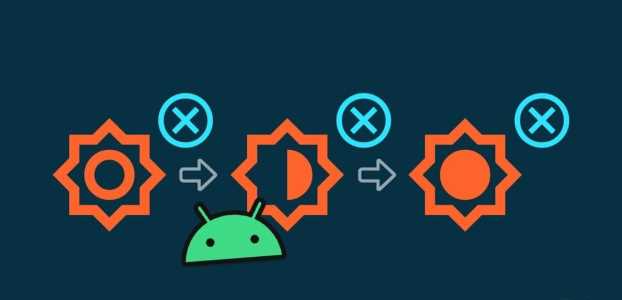Замечаете ли вы внезапную разрядку аккумулятора вашего Android-смартфона? Скорее всего, причиной является Bluetooth. Даже несмотря на высокую ёмкость аккумулятора вашего Android-смартфона и его оптимизацию, к утру заряд аккумулятора, скорее всего, будет почти полностью разряжен. Вот несколько способов решить проблему с Bluetooth, который разряжает аккумулятор вашего Android-смартфона. Сначала мы покажем вам, как определить, какие приложения и службы за это отвечают. Разряд батареи на телефоне Android Здравствуйте, а теперь давайте обсудим шаги по устранению неполадок, связанных с разрядкой батареи Bluetooth на устройствах Android.
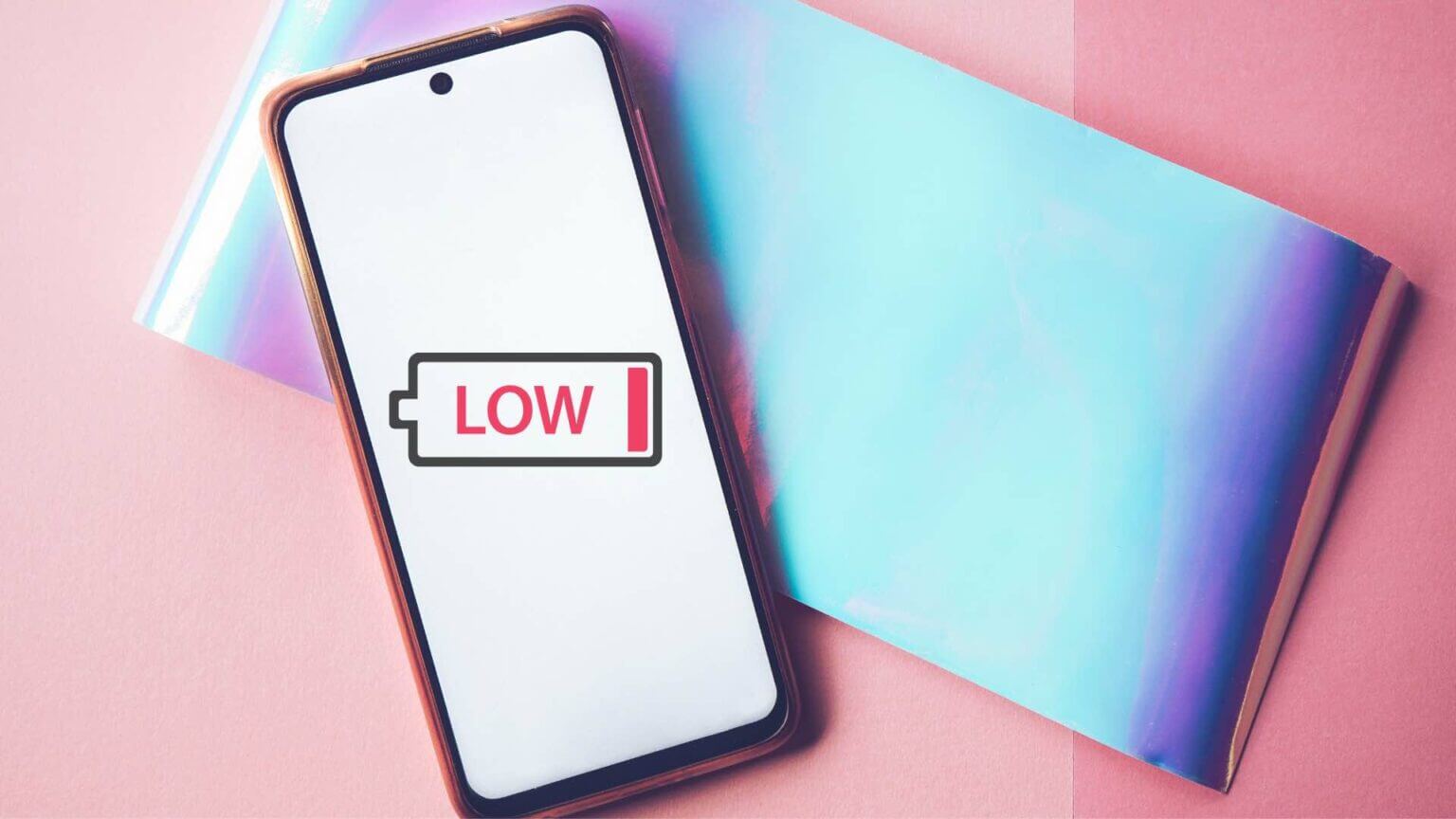
Проверьте разрядку батареи BLUETOOTH
На вашем Android-телефоне есть специальное меню аккумулятора для получения более подробной информации. Вот как им воспользоваться и проверить наличие проблем с Bluetooth на вашем телефоне.
Шаг 1: Потяните вниз от главный экран и нажмите Настройки передач Наверху. Альтернативно, вы можете Откройте приложение «Настройки» на устройстве Android.
Шаг 2: Из Меню настроек прокрутите вниз до Контрольный список по уходу за аккумулятором и устройством.
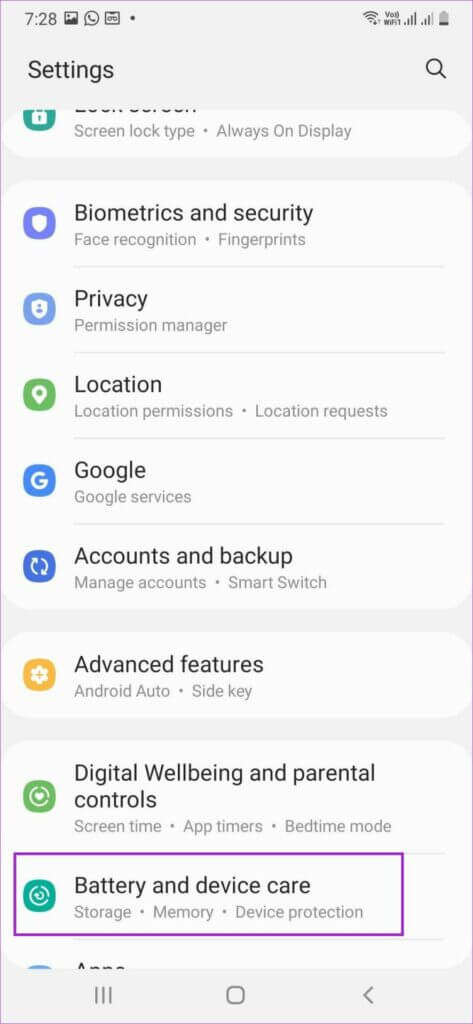
Шаг 3: Нажмите на Список батарей и выберите Схема батареи из следующего списка.
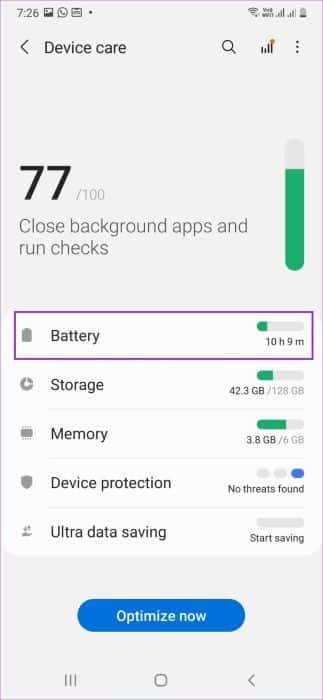
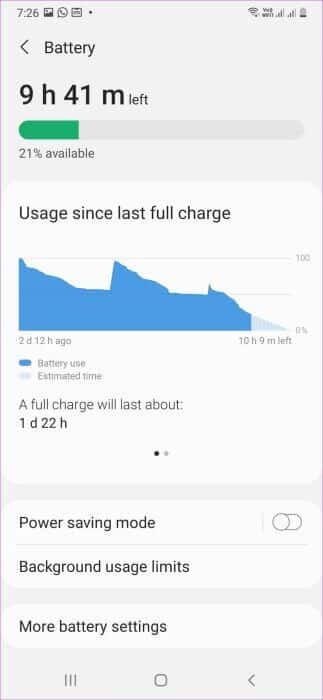
Шаг 4: Вы можете заметить Наличие Bluetooth наверху Список использования батареи.
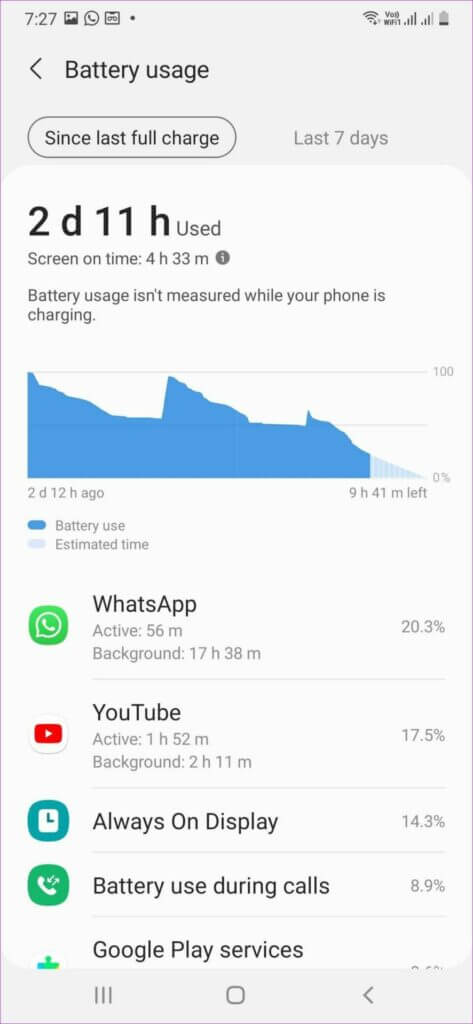
Если вы обнаружили, что основной причиной разрядки аккумулятора является Bluetooth, выполните следующие действия, чтобы устранить проблему.
Примечание: в приведенных ниже действиях по устранению неполадок мы будем использовать телефон Samsung Galaxy под управлением Android 8.0. One UI 4.1 (верхняя часть программного обеспечения Android 12)Действия и список настроек могут незначительно отличаться на вашем телефоне Android.
1. Отключите функцию BLUETOOTH SCAN на вашем телефоне Android.
Когда Bluetooth включён на вашем Android-смартфоне, система может продолжать сканирование в фоновом режиме. Это может привести к проблемам с аккумулятором телефона. Вы можете отключить сканирование Bluetooth, если оно вам не нужно.
Шаг 1: Открыть Приложение настроек На вашем устройстве Android (см. шаги выше) выберите Меню контактов или Bluetooth.
Шаг 2: Нажмите на Блютуз из следующего списка.
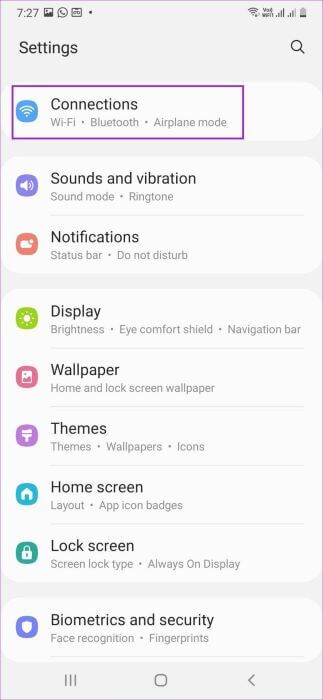
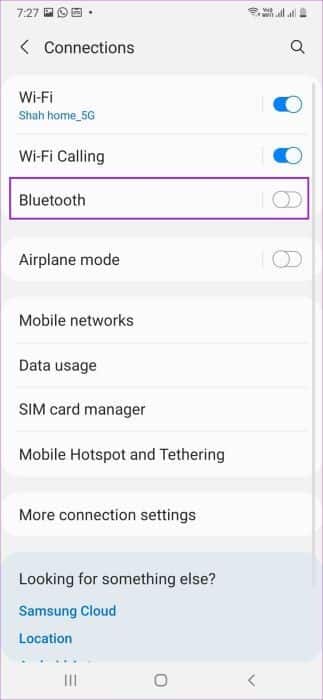
Шаг 3: Нажмите на Кнопка «Стоп» Наверху, чтобы остановиться Временно очистить BluetoothНа вашем Android-устройстве этот параметр может немного отличаться, но идея такова: Выключить Bluetooth От постоянного поиска новых устройств.
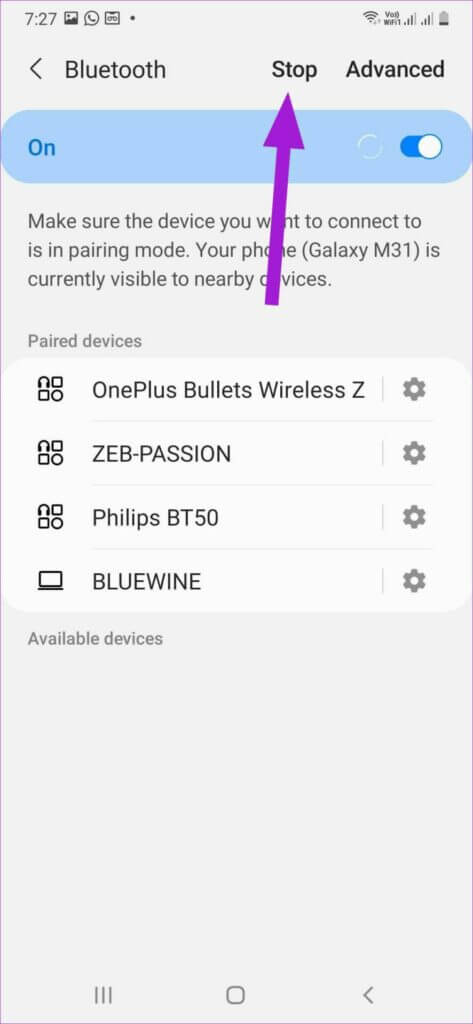
Это действие останавливает процесс сканирования и не отключает функцию Bluetooth.
2. Убедитесь, что подключенные устройства находятся в зоне действия сети.
Подключено ли ваше Android-устройство к нескольким устройствам? Убедитесь, что все подключенные устройства находятся в зоне действия и не слишком далеко друг от друга. Ваш телефон будет постоянно пытаться установить Bluetooth-соединение, что приводит к повышенному расходу заряда аккумулятора.
Если вы храните Bluetooth-колонку или другие подключенные устройства в другой комнате (разделенной толстой стеной), для лучшей производительности вам необходимо разместить их рядом с телефоном.
3. Сбросить настройки сети.
Неправильные настройки сети могут быстро разрядить аккумулятор Bluetooth вашего Android-смартфона. Вместо того, чтобы пытаться найти правильный вариант, можно сбросить настройки сети и решить проблему раз и навсегда.
Шаг 1: Открыть Настройки на вашем телефоне Android.
Шаг 2: использовать Панель поиска Вверху напишите عادة تعيين إعدادات الشبكة И укажите это из результаты исследования. Он может быть доступен в течение Возможность сброса настроек телефона أو Сброс в приложении «Настройки».
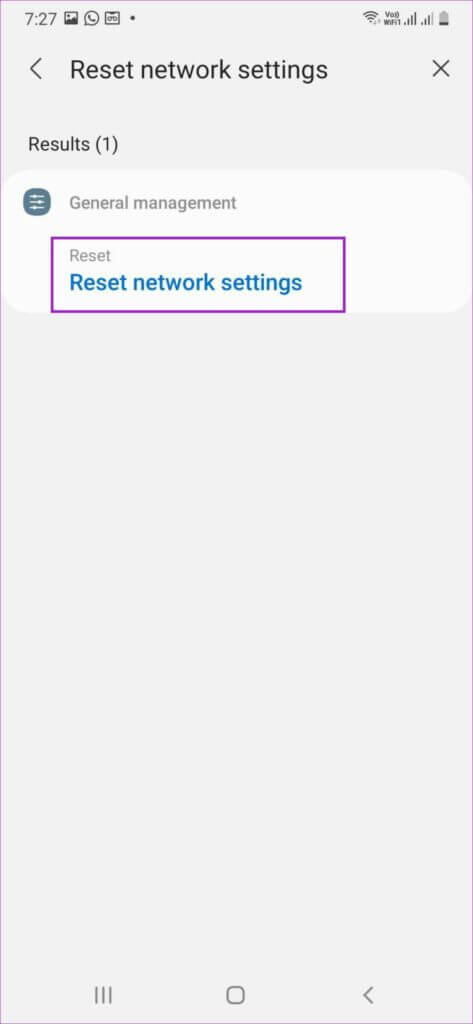
Шаг 3: Нажмите на Сбросьте настройки сети.
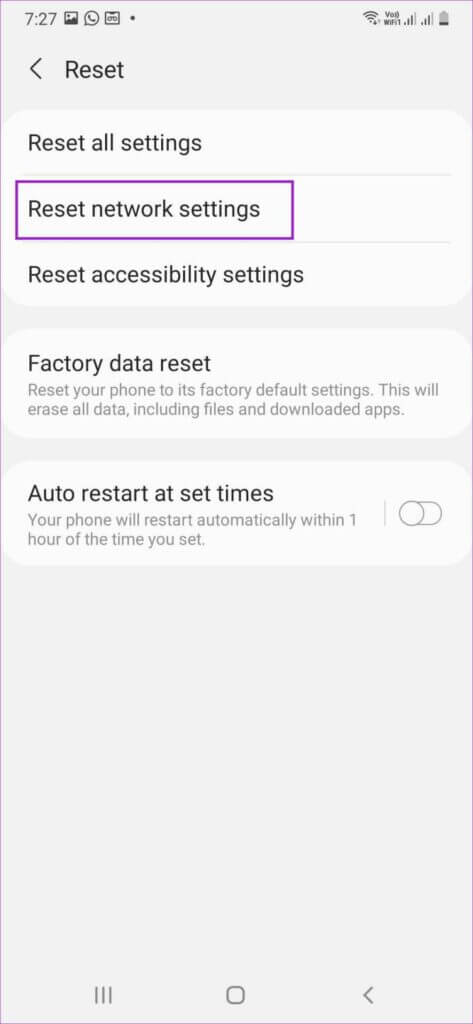
Это сбросит все настройки сети: Wi-Fi, мобильные данные и Bluetooth. Дождитесь завершения сброса, и ваш телефон перезагрузится.
4. Отключайте Bluetooth после использования.
Большинство пользователей просто запускают службу Bluetooth в фоновом режиме, даже если другие устройства не подключены. После использования Bluetooth следует отключить на телефоне.
Проведите пальцем сверху вниз и отключите Bluetooth в меню быстрых переключателей. Также можно открыть «Настройки» и перейти в меню «Подключения». Выключите переключатель Bluetooth, и всё готово.
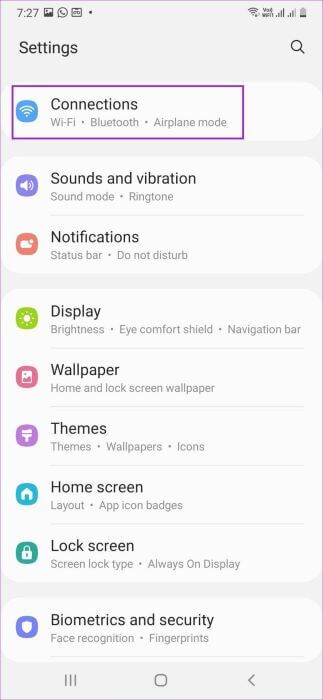
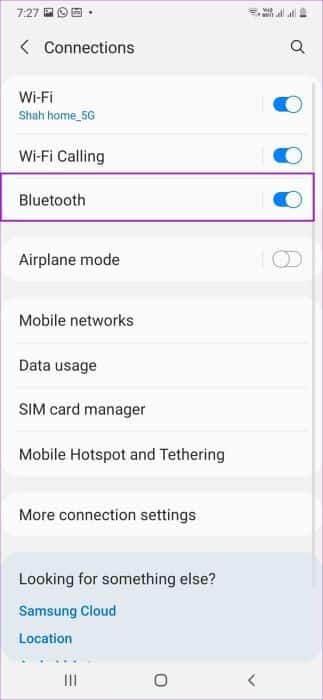
5. Разрешайте службы определения местоположения только во время использования приложения.
Службы геолокации на вашем телефоне Android могут использовать Bluetooth для определения вашего приблизительного местоположения. Когда приложение использует доступ к данным о местоположении в фоновом режиме, вы можете заметить повышенный расход заряда батареи. В Android есть надстройка для обеспечения конфиденциальности, которая позволяет предоставлять доступ к данным о местоположении только во время использования приложения.
Шаг 1: Открыть Настройки Прокрутите вниз до сайта.
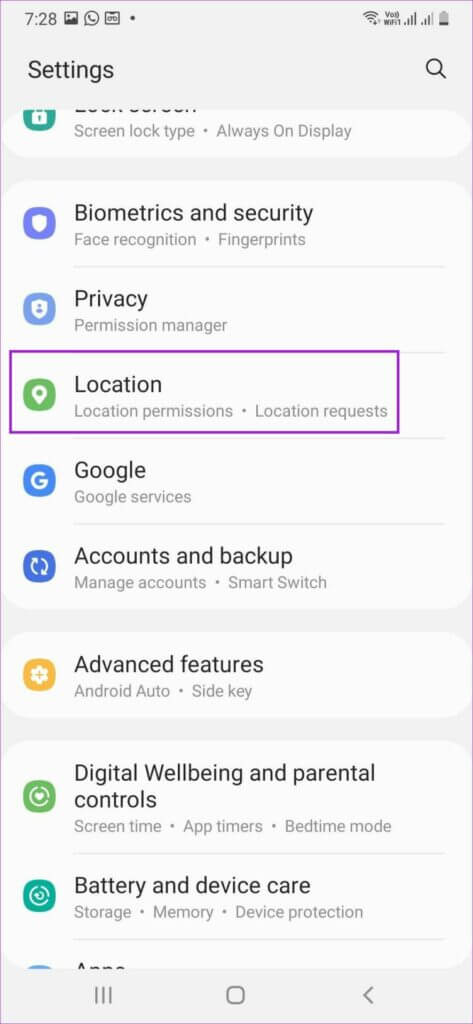
Шаг 2: Проверять Приложения который может получить доступ Местоположение устройства Все время.
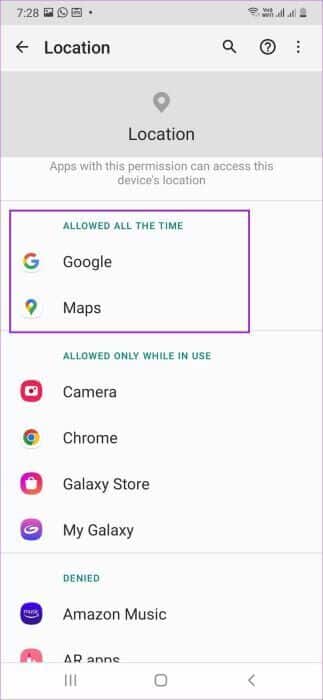
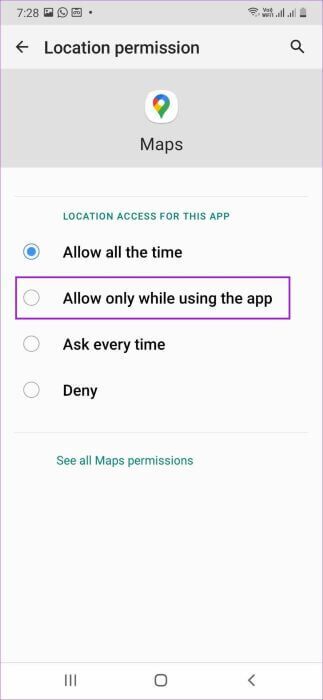
Шаг 3: Нажмите на Имя приложения и выберите радиокнопка Рядом с Параметр «Разрешить только во время использования приложения».
В том же меню можно отключить функцию определения точного местоположения (если она не требуется). Однако для Карт, приложений для заказа поездок и еды функция определения точного местоположения должна быть включена.
6. Обновите системное программное обеспечение
Иногда исправление безопасности или обновление операционной системы может нарушить работу Bluetooth на вашем устройстве Android. Хотя это маловероятно для стабильных версий, это возможно, если вы используете альфа- или бета-версии. Вероятно, вы откладываете установку небольшого обновления, которое может содержать программное исправление этой проблемы.
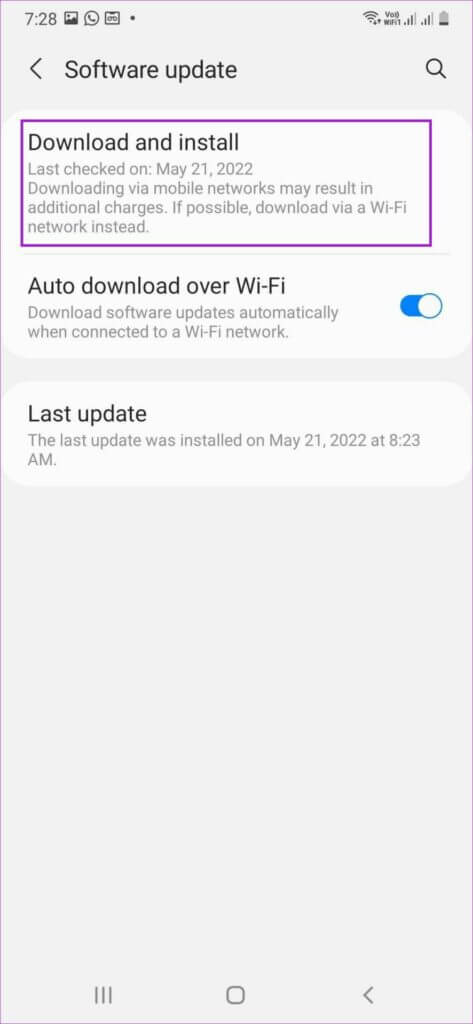
Откройте настройки телефона и перейдите в меню «Обновления ПО». Загрузите и установите последнее обновление операционной системы и проверьте расход заряда аккумулятора через несколько дней.
Контролируйте использование BLUETOOTH
Bluetooth, который значительно разряжает аккумулятор вашего Android-смартфона, — это не нормально. Вместо того, чтобы подключаться к розетке, воспользуйтесь советами, описанными выше, и быстро решите проблему с разрядкой аккумулятора Bluetooth на Android.